PowerPointでプレゼンテーションを作成していると、図形(シェイプ)をたくさん使う場面が増えてきますよね。例えば、丸や四角、矢印など。これらの図形には、デフォルトで「Rectangle 1」や「Oval 2」などの名前が自動的に付けられます。ですが、たくさんの図形を使っていると、どれがどの図形かわからなくなってしまうことも。そんなときに便利なのが、VBA(Visual Basic for Applications)を使って図形に自分で名前を付ける方法です。
この記事では、初心者の方でもわかりやすいように、図形に名前を付ける方法をステップ・バイ・ステップでご紹介します。パソコン操作に自信がない方でも安心して進められる内容になっていますので、ぜひ最後までお付き合いください。
図形に名前を付ける理由とは?
まず、なぜ図形に名前を付ける必要があるのでしょうか?
- 図形を簡単に識別できるプレゼンテーションが複雑になると、どの図形がどの内容を表しているのかがわかりにくくなります。名前を付けることで、目的の図形をすぐに見つけられます。
- VBAでの操作がしやすくなるVBAを使って図形を操作する際、名前を指定することで、特定の図形を簡単に選択・変更できます。
- プレゼンテーションの整理整頓名前を付けることで、プレゼンテーションが整理され、後から見返したときにわかりやすくなります。
VBAで図形に名前を付ける方法
それでは、実際にVBAを使って図形に名前を付ける方法を見ていきましょう。
VBAエディタを開く
まず、PowerPointを開き、以下の手順でVBAエディタを開きます。
- PowerPointの「開発」タブをクリックします。
- 「Visual Basic」をクリックして、VBAエディタを開きます。
※「開発」タブが表示されていない場合は、PowerPointの設定で表示するようにしてください。
新しいモジュールを挿入する
VBAエディタが開いたら、以下の手順で新しいモジュールを挿入します。
- 「挿入」メニューから「モジュール」を選択します。
これで、新しいモジュールが作成されます。
コードを入力する
モジュールに以下のコードを入力します。
vba
Sub 名前を付ける()
Dim s As Shape
On Error Resume Next
Set s = ActiveWindow.Selection.ShapeRange(1)
On Error GoTo 0
If Not s Is Nothing Then
s.Name = InputBox("新しい名前を入力してください", "図形の名前を変更")
Else
MsgBox "図形が選択されていません。"
End If
End Sub
このコードは、選択した図形に対して新しい名前を入力するダイアログを表示し、入力された名前をその図形に設定します。
マクロを実行する
コードを入力したら、以下の手順でマクロを実行します。
- PowerPointに戻り、名前を付けたい図形を選択します。
- 「開発」タブから「マクロ」をクリックします。
- 「名前を付ける」を選択し、「実行」をクリックします。
これで、選択した図形に新しい名前が付けられます。
よくある質問や疑問
Q1: VBAって何ですか?
VBA(Visual Basic for Applications)は、Microsoft Office製品(Excel、PowerPoint、Wordなど)で使用できるプログラミング言語です。これを使うことで、日常的な作業を自動化したり、カスタマイズしたりすることができます。
Q2: VBAを使うときに注意すべきことはありますか?
はい、いくつか注意点があります。
- セキュリティ設定VBAマクロはセキュリティ上の理由から、初期設定では無効になっていることがあります。マクロを有効にする設定を確認してください。
- バックアップVBAを使って変更を加える前に、プレゼンテーションのバックアップを取っておくことをおすすめします。
- 信頼できるソースからのコードインターネット上のコードを使用する際は、信頼できるサイトからのものを選び、内容をよく確認してください。
Q3: 他の図形にも同じように名前を付けられますか?
はい、同じ手順で他の図形にも名前を付けることができます。ただし、図形が選択されていないとエラーが発生するため、必ず名前を付けたい図形を選択してからマクロを実行してください。
今すぐ解決したい!どうしたらいい?
いま、あなたを悩ませているITの問題を解決します!
「エラーメッセージ、フリーズ、接続不良…もうイライラしない!」
あなたはこんな経験はありませんか?
✅ ExcelやWordの使い方がわからない💦
✅ 仕事の締め切り直前にパソコンがフリーズ💦
✅ 家族との大切な写真が突然見られなくなった💦
✅ オンライン会議に参加できずに焦った💦
✅ スマホの重くて重要な連絡ができなかった💦
平均的な人は、こうしたパソコンやスマホ関連の問題で年間73時間(約9日分の働く時間!)を無駄にしています。あなたの大切な時間が今この悩んでいる瞬間も失われています。
LINEでメッセージを送れば即時解決!
すでに多くの方が私の公式LINEからお悩みを解決しています。
最新のAIを使った自動応答機能を活用していますので、24時間いつでも即返信いたします。
誰でも無料で使えますので、安心して使えます。
問題は先のばしにするほど深刻化します。
小さなエラーがデータ消失や重大なシステム障害につながることも。解決できずに大切な機会を逃すリスクは、あなたが思う以上に高いのです。
あなたが今困っていて、すぐにでも解決したいのであれば下のボタンをクリックして、LINEからあなたのお困りごとを送って下さい。
ぜひ、あなたの悩みを私に解決させてください。
まとめ
PowerPointで図形に名前を付けることで、プレゼンテーションの整理がしやすくなり、VBAを使った操作もスムーズになります。初心者の方でも、上記の手順を参考にして、ぜひ試してみてください。操作に不安がある場合は、何度も繰り返し練習することで、徐々に慣れていくことができます。
他にも疑問やお悩み事があれば、お気軽にLINEからお声掛けください。

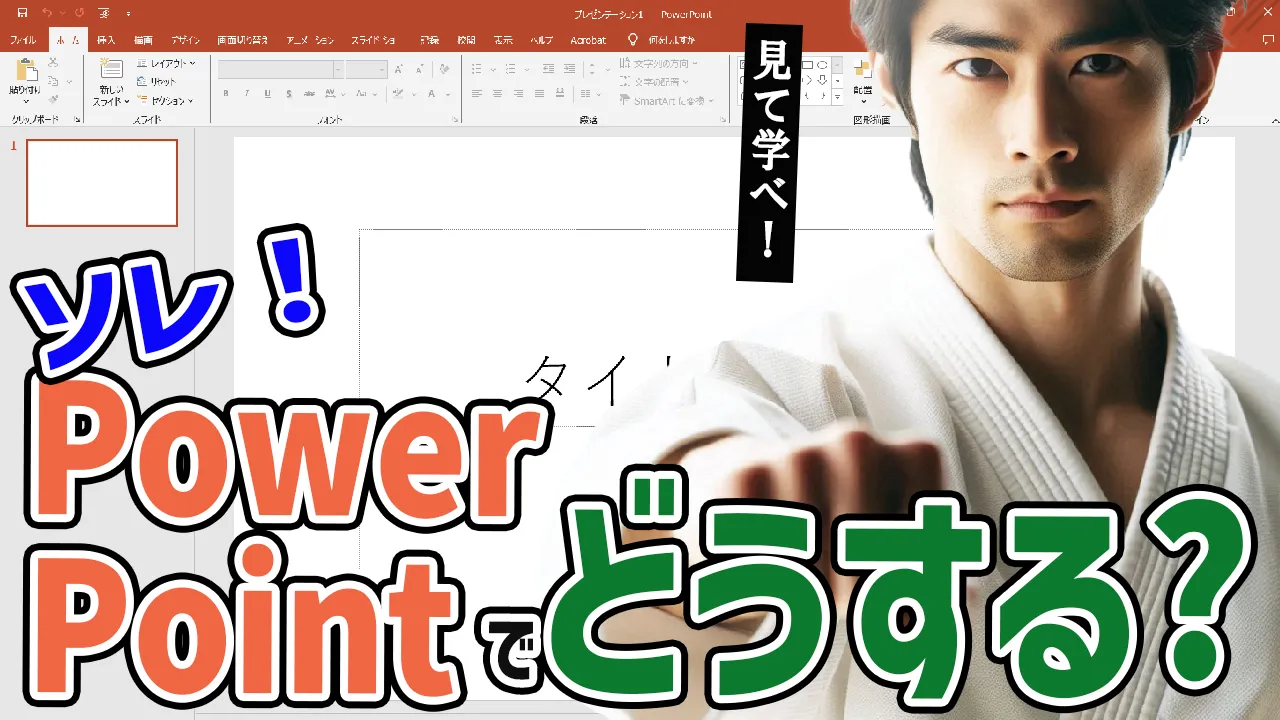




コメント